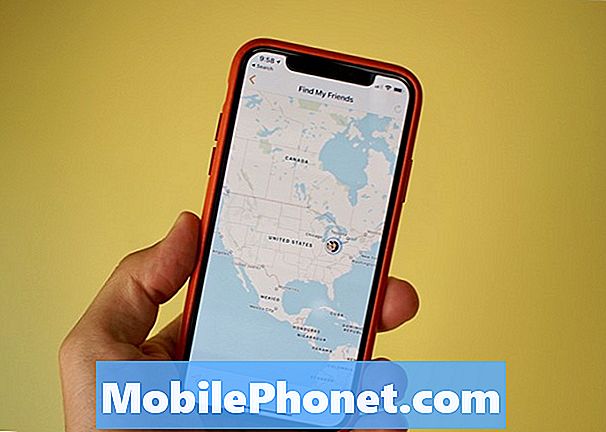Conţinut
În ziua în care Xbox One a fost lansat oficial, Logitech a anunțat că linia Harmony de telecomenzi universale va funcționa cu noua consolă de jocuri, permițându-vă să vă controlați complet Xbox One folosind o metodă tradițională de telecomandă TV. Acest lucru poate fi util mai ales atunci când utilizați Xbox One în scopuri TV, unde puteți naviga rapid în OneGuide, precum și pe Netflix, Hulu Plus și Amazon Instant Video.
Microsoft avea propria telecomandă TV pentru Xbox 360 și nu suntem siguri dacă compania va face același lucru pentru Xbox One, dar putem spune deja că probabil nu va fi nevoie de aceasta, văzând cum cea mai populară linie de telecomandă universală a adăugat suport complet pentru consolă. Dacă doriți să asociați cei doi în armonie sincronă, iată cum să o faceți.

Instrucțiuni
Primul lucru pe care trebuie să-l faceți este să conectați telecomanda Harmony la computer folosind cablul USB livrat împreună cu telecomanda. Dacă nu aveți unul sau îl pierdeți, orice cablu miniUSB va funcționa. Acum să începem!
- Accesați setup.myharmony.com și conectați-vă sau creați un cont Logitech dacă nu aveți deja unul.
- După ce vă conectați, va apărea o fereastră. Acesta este panoul de control al telecomenzii Harmony.
- Ar trebui să vedeți telecomanda listată în fereastră, dar dacă nu, faceți clic pe Adăugați telecomandă. Oricum, faceți clic pe telecomandă odată ce a fost adăugată.

- În ecranul următor, faceți clic pe Dispozitivele voastre.

- Veți fi direcționat către un ecran în care veți putea adăuga dispozitive. După cum puteți vedea mai jos, televizorul și sistemul de sunet sunt deja configurate cu telecomanda Harmony.
- Pentru a adăuga Xbox One la lista dispozitivelor, faceți clic pe semnul plus mare unde scrie Adăugați dispozitiv.

- Vi se va cere să introduceți producătorul și numărul modelului. Introduceți Microsoft în caseta de text Producător și Xbox One în caseta de text Număr model, apoi faceți clic pe Adăuga.

- Consola va apărea acum în lista de dispozitive ca fișier Consola de jocuri Microsoft. Asigurați-vă că dați clic Sincronizare pentru a vă salva modificările.

- După ce ați terminat sincronizarea, faceți clic pe finalizarea și vei fi gata să pleci!

Încă nu am găsit nicio incompatibilitate cu telecomanda Harmony 200 pe care o folosesc cu Xbox One; butoanele săgeată funcționează, la fel ca și butonul de pornire. Pot activa și dezactiva consola și pot naviga în jurul tabloului de bord cu ușurință.